Ungestört arbeiten oder sich erholen
Wenn ich ungestört arbeiten möchte oder mich erholen möchte, ohne dass sich alle Probleme gleich wieder in den Vordergrund drängen können, versuche ich alle Störungen von mir fern zu halten. Dazu gehört auch, alle Nachrichtendienste „stumm“ zu schalten. Für Outlook heißt das, die Meldungsfenster abzuschalten.
Dazu klicken Sie folgendes:
Register Datei – Optionen (mit der Tastatur: Alt D O) , runter auf E-Mail und dann im dritten Abschnitt Nachrichteneingang den Haken bei Desktop-Benachrichtigung entfernen.
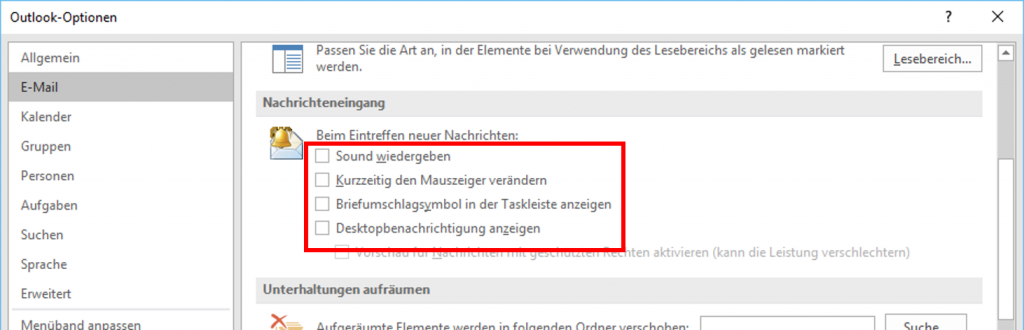
Verwenden Sie die Smartphone-App von Office365, so finden Sie die Konfiguration der Benachrichtigungsfunktion unter dem Zahnrad-Symbol, dem Menüpunkt „Einstellungen“. Die dritte Gruppe enthält das Menü zum Einstellen der Benachrichtigung : Benachrichtigung: Keine oder nur bei Nachrichten mit Relevanz, Sound: Keinen oder Outlook E-Mail, Vibrieren (Ein / Aus).
Das Ausschalten der Benachrichtigungsfenster funktioniert natürlich nur dann gut, wenn man dennoch regelmäßig seine E-Mail-Nachrichten liest: 2-3 mal täglich im normalen Business-Alltag. Ansonsten schalten Sie Ihre Abwesenheitsassistenten aktiv.
Am Wochenende, in der Freizeit oder im Urlaub wird die Frequenz natürlich von Ihren Kommunikationsbedürfnissen geprägt. Man kann den PC oder das Smartphone auch mal ausschalten.
